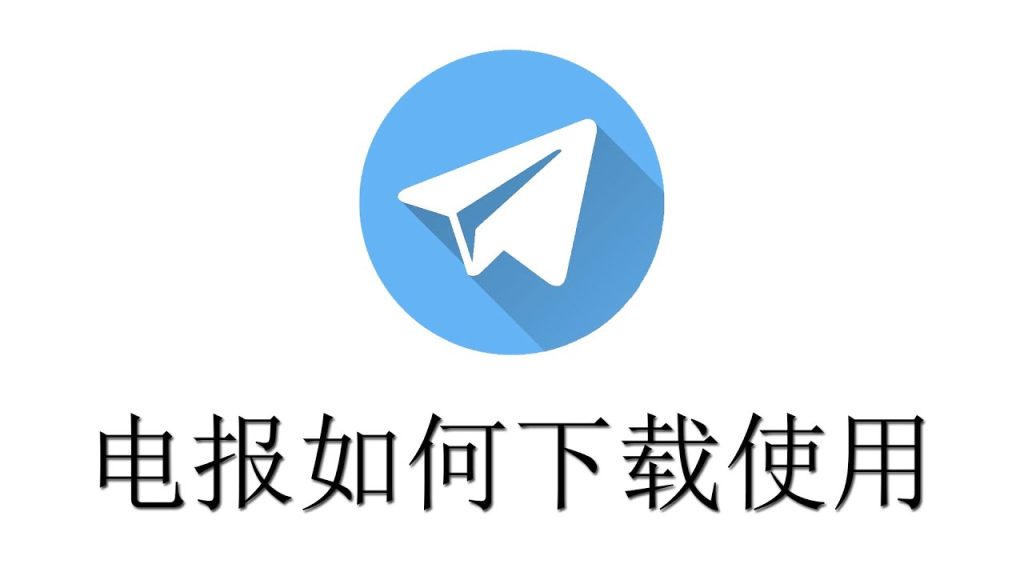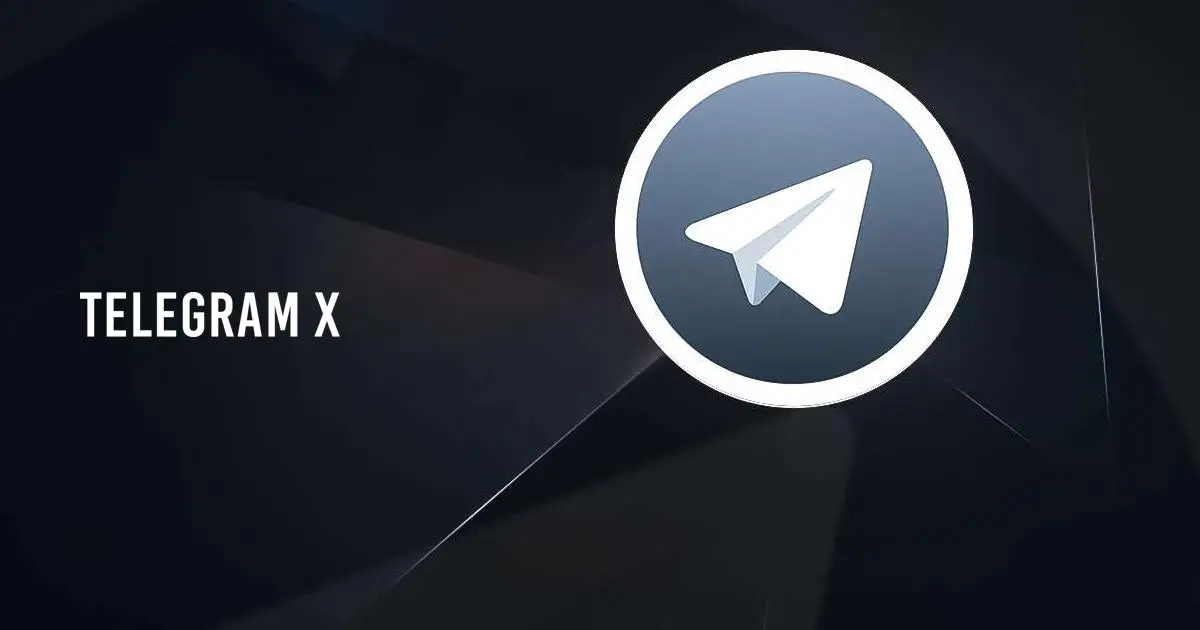Telegram怎么安装?
Telegram安装非常简单。安卓用户可在Google Play或官网下载APK,iOS用户在App Store搜索“Telegram”下载安装。PC用户可访问Telegram官网选择适合的版本下载安装包。安装完成后,按提示用手机号注册或登录即可开始使用。

Telegram软件下载与安装指南
安卓系统下载与安装步骤
通过Google Play商店下载安装:大多数安卓用户可直接在Google Play商店搜索“Telegram”,点击下载安装即可。应用商店的版本一般较为稳定且支持自动更新,推荐优先选择这一方式。
在官网获取APK安装包:如果无法访问Google Play商店,可以前往Telegram官方网站下载最新的APK安装包。下载后在手机“设置-安全”中允许安装未知来源应用,随后点击APK文件完成安装。
升级与兼容性检查:安装完成后,建议检查系统权限设置,确保Telegram正常访问网络、存储、联系人等功能。遇到兼容性或更新问题,可通过卸载后重新安装最新APK,保障应用稳定运行。
iOS设备如何下载安装Telegram
在App Store搜索下载:iOS用户可在App Store直接搜索“Telegram Messenger”进行下载安装。官方正版App标识为蓝底纸飞机图标,下载安装后可自动适配iPhone与iPad。
切换至支持地区账号下载:部分中国大陆用户可能无法在本地App Store搜到Telegram,此时可通过切换为海外Apple ID(如香港、新加坡、美国区等)登录App Store,再搜索并下载安装。
安装完成后的首次设置:首次打开Telegram时,按照界面提示输入手机号、接收验证码、设置昵称和头像。iOS系统的通知、相册、麦克风等权限建议在初次启动时全部允许,确保消息收发、语音聊天等功能完整可用。
Telegram电脑版客户端的安装方法
Windows系统下载安装流程
访问Telegram官方网站下载客户端:Windows用户可直接访问Telegram官网,在首页点击“Get Telegram for Windows”下载最新版安装包,确保来源安全无病毒。
运行安装包并完成安装步骤:下载完成后,双击安装包,按照向导提示选择安装目录并进行安装。整个过程一般只需几分钟,无需复杂设置。安装完成后可在桌面或开始菜单找到Telegram快捷方式。
首次登录与基本设置:安装完成后首次启动Telegram,输入注册手机号,填写收到的验证码即可登录。可在“设置”中自定义语言、消息通知、下载路径等,确保桌面消息与手机端同步。
Mac和Linux系统安装Telegram教程
在Mac App Store或官网下载:Mac用户可通过App Store直接下载Telegram,也可以访问官网,下载适用于macOS的dmg文件。官网下载通常会提供更为最新的版本,适合追求新功能的用户。
Linux系统多种安装方式:Linux用户可通过官网下载适配各大发行版的安装包,也可使用命令行包管理器(如apt、snap、flatpak)进行一键安装。比如Ubuntu下可以使用“sudo snap install telegram-desktop”命令安装。
多端同步与自动更新设置:Mac和Linux系统安装后,使用与手机端同一手机号登录即可同步所有消息与联系人。建议开启自动更新功能,保持客户端为最新版本,享受更完整和安全的使用体验。

Telegram官方下载渠道与注意事项
如何识别官方正版安装包
优先选择Telegram官方网站下载:建议用户始终通过Telegram官网或各大主流应用商店(如Google Play、App Store)下载安装包。这些渠道提供的都是官方原版程序,版本安全、更新及时,不会存在后门和恶意修改。
核查开发者和应用信息:在各大应用市场下载时,应仔细核对开发者名称为“Telegram FZ-LLC”或“Telegram Messenger LLP”。查看应用评分、下载量和评论,确保下载的是被大量用户认证的官方版本。
检查安装包数字签名和哈希值:对于Windows、Mac等桌面版安装包,官方会在下载页面提供SHA256哈希值。用户下载后可用工具校验文件完整性,确认无篡改,进一步确保来源可靠性和安全性。
防范恶意软件和盗版风险
拒绝第三方网站或不明渠道资源:避免从不知名论坛、社交群组、第三方软件下载站下载Telegram安装包,这些非官方渠道存在被植入病毒、木马或广告插件的风险,易造成账号被盗或个人信息泄露。
谨防山寨版与仿冒APP:有些山寨软件可能冒充Telegram发布,实际为窃取隐私或投放广告的恶意程序。下载时务必认准官方名称与标识,安装后如遇到异常权限请求、弹窗广告、陌生应用等现象,立即卸载。
定期查杀病毒并备份数据:为保障设备安全,建议定期用杀毒软件扫描设备,及时清除可疑文件。同时备份重要聊天记录和账号信息,防止因感染病毒或误删导致数据丢失,最大程度降低风险损失。
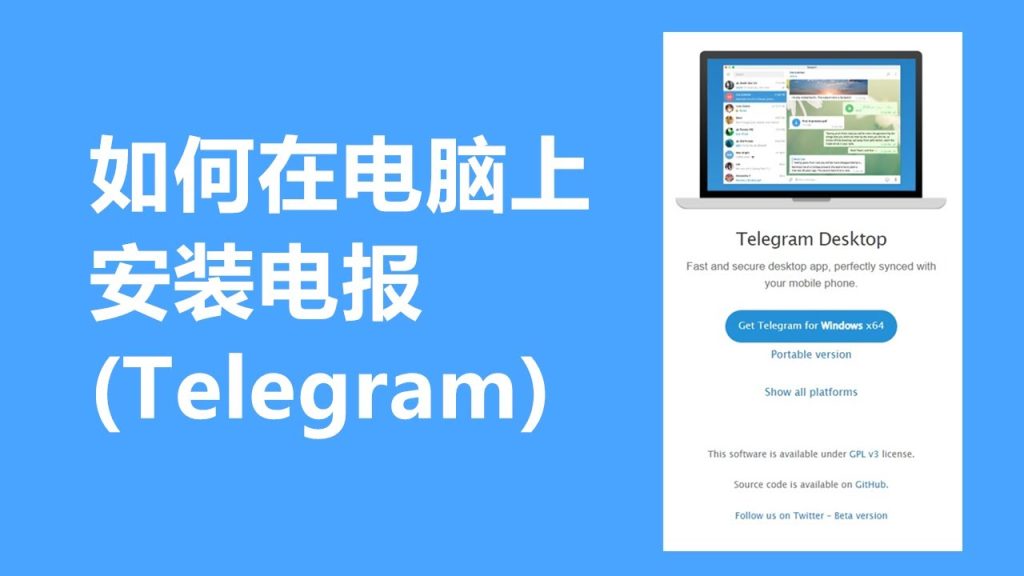
Telegram账号注册与激活流程
手机号注册账号的详细步骤
输入手机号进行注册:在Telegram客户端打开后,系统会提示选择国家/地区并输入手机号。请确保输入的是常用、能够接收短信或电话的真实号码,方便后续验证和账号安全管理。
接收并填写验证码:提交手机号后,Telegram会发送一次性验证码到该号码。验证码可能通过短信或语音电话方式发送,用户收到后需在应用内填写完成验证,即可激活账号。
完善个人信息与安全设置:注册成功后,用户可以设置昵称、头像、个人简介,并可选择是否同步手机联系人。建议第一时间开启两步验证(设置密码和安全邮箱),进一步提升账号安全等级。
注册过程中常见问题解决办法
收不到Telegram验证码的解决方案:如遇验证码迟迟未到,可尝试切换至稳定的网络环境、关闭短信拦截功能,或选择“接听语音电话”获取验证码。如果手机号被频繁使用注册,也可能会暂时被限制,请更换新号码重试。
手机号被封禁或已被注册:如遇手机号已被注册、被封禁、或无法验证,可以尝试联系Telegram客服邮箱(在帮助中心查找联系方式)申诉,或使用未注册的新手机号完成账号激活。
科学上网保障注册成功率:在中国大陆等部分地区,Telegram服务器可能受限,建议在科学上网环境下完成注册、验证过程,这样可以有效提高验证码接收率和账号激活成功率。

Telegram应用安装后的初始设置
语言与界面自定义设置
选择适合的界面语言:Telegram默认界面为英文,用户可通过设置页面更改为其他官方支持语言。如果需要简体中文,可在社区频道或相关Bot获取中文语言包链接,点击一键切换中文界面,让操作更直观易懂。
自定义聊天背景和主题:在“设置-聊天设置”中,用户可以选择内置主题或自定义聊天背景,包括明暗模式、字体大小、气泡样式等。合理搭配颜色和元素,不仅美观,也能提升聊天舒适度和阅读效率。
调整通知和声音偏好:可在通知设置中分别管理消息、群组、频道等的推送方式与提示音。用户可根据实际需求开启/关闭特定通知,让重要信息及时提醒,减少无关消息干扰。
隐私与安全选项配置指南
设置手机号与个人资料可见范围:通过“隐私与安全”选项,用户可将手机号、头像、最后上线时间等设为仅自己、仅联系人或全部可见,最大程度保护个人隐私,防止陌生人过度关注或骚扰。
开启两步验证和设备管理:强烈建议第一时间开启两步验证,为账号设置独立密码,并绑定安全邮箱,以防账号被盗用。用户还可随时查看当前已登录的设备,发现异常登录及时强制下线,保障账号安全。
限制群组邀请和私聊权限:Telegram支持对谁能将你加入群组、谁能私聊你等做精细化管理。建议只允许联系人拉你进群,减少被陌生人频繁邀请进入广告、诈骗或垃圾群组的风险,同时定期清理和管理联系人名单。
Telegram安卓版怎么下载和安装?
iPhone如何安装Telegram?
Telegram电脑版怎么下载和安装?